kintone(キントーン)ポータルの使い方
こんにちは。kintone(キントーン)導入支援のギャンです。
今回は「kintone(キントーン)ポータルの使い方」ということで、kintoneのポータルの使い方についてまとめてみました。
目次
ポータルとは
kintoneでは、ログインして最初に表示されるトップページのことを「ポータル」と呼びます。「ポータル」はkintoneの入り口として、アプリやスペースへの移動、レコードの更新、チャットの通知やタスクの確認、情報共有・検索などの様々な機能を備えています。なお「ポータル」では、必要な情報を「ダッシュボード」形式で閲覧できます。
ポータル画面の説明
以下にポータル画面について説明します。
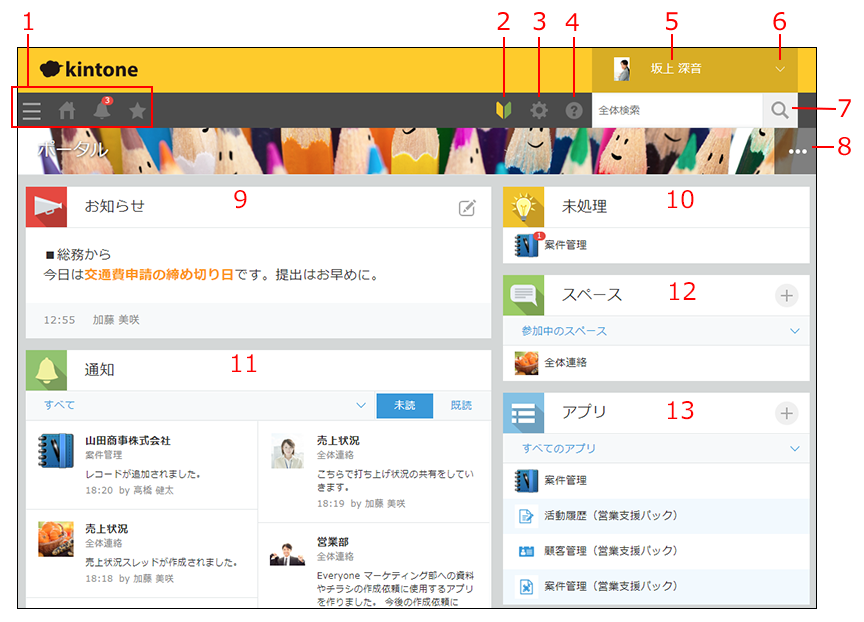
①サイドメニュー
左から「サイドメニュー」、「ポータル」、「通知一覧」、「ブックマーク」のアイコンが表示されます。「サイドメニュー」をクリックするとkintoneの各機能(アプリ/スペース/ピープル)へ移動するためのサイドメニューがひょうじされます。「ポータル」をクリックすると「ポータル」画面が開きます。「通知一覧」をクリックすると「通知」画面に通知の一覧が表示されます。「ブックマーク」をクリックすると「ブックマーク」画面がポップアップ表示されます。
②初心者アイコン
初心者アイコンをクリックすると初心者ガイドが表示されます。なお、一定期間が経過すると表示されなくなります。
③設定アイコン
設定アイコンをクリックすると個人設定、およびkintoneの全般的な操作や設定を行なう設定メニューが表示されます。なお、ユーザーの権限によって表示されるメニューは異なります。
④ヘルプアイコン
ヘルプアイコンをクリックすると「ツアーを開始」などのヘルプメニューが表示されます。
⑤ピープル
自分のピープルページが表示されます。
⑥アカウント設定/ログアウト
アカウントの設定またはkintoneからのログアウトを行います。
⑦検索
「ポータル」画面の右上の検索箱でkintone内のデータの検索を行うことができます。検索窓では「アプリ」、「レコード」、「スペース」などあらゆるデータから検索します。なお、添付ファイルのファイル名、ファイルのデータからも検索することができますので、大変便利です。
⑧オプションメニュー
アプリやスペースを作成します。システム管理権限を持つユーザーとcybozu.com共通管理者は、このメニューからポータルも設定できます。
⑨お知らせ掲示板
「ポータル」はお知らせ掲示板としても利用可能です。ログインしたユーザーが必ず開く画面ですので、お知らせ掲示板に記載することでユーザー全員に周知することが可能です。なお、文字の大きさや色、スタイル等を変更することができます。また、ファイルを添付することも可能です。さらにkintoneのお知らせ掲示板には、kintoneアプリを貼り付けることが可能です。貼り付ける際には、アプリの一覧またはグラフを選択することができますので、ユーザー全員の共有したいアプリの一覧等を貼り付けることが可能です。さらに毎日使うタイムカードアプリや業務日報アプリやスペースなどへのショートカットアイコンをポータルに貼り付けておくことで、毎回スペースを探したり、スペースからから目的のアプリを探して開くというの操作をせずに済みます。
⑩未処理一覧
プロセス管理を利用したワークフローで自分が作業者に指定されているレコードが表示されます。自分のタスクがない場合は表示されません。
⑪通知
自分宛の通知がある場合、「ポータル」画面の上部に通知一覧に届いている通知の件数が表示されます。また、通知に自分宛に届いている通知が表示されます。通知の表示では「自分宛て」、「あとで読む」、「すべて」から選択するか、「絞り込みを作成する」で条件を設定し絞り込むことが可能です。また「未読」、「既読」の選択も可能です。
⑫、⑬スペース・アプリ
「ポータル」は、ユーザーがkintoneを開いて最初に見る画面であり、最も頻繁に開くページになります。ですので、「ポータル」を見やすく充実させることが、kintoneの利便性向上に繋がります。「ポータル」画面の右側に「スペース」と「アプリ」を表示できますが、「スペース」は「お気に入りのスペース」、「最近開いたスペース」、「参加中のスペース」、「作成したスペース」、「すべてのスペース」、「参加中のゲストスペース」の中から最適な表示を選択できます。アプリも同様に「お気に入りのアプリ」、「最近開いたアプリ」、「作成したアプリ」、「最近公開されたアプリ」、「すべてのアプリ」の中から表示するアプリを選択できます。
ポータルのカスタマイズ
なお、権限があればオプションメニューの「ポータルの設定」でポータル名、カバー画像、ポータルに表示するコンテンツを設定できます。「お知らせ掲示板」、「通知」、「未処理」、「アプリ」については表示・非表示が設定可能です。また、「お知らせ掲示板」、「スペース」、「アプリ」はモバイル版のポータルにも適用されます。またkintoneシステム管理のカスタマイズのヘッダーの色を変更することもできます。なお、権限があればcybozu.com共通管理のロゴの設定でヘッダーのロゴを変更することも可能です。
kintoneのポータルの使い方のまとめ
今回、kintoneのポータル画面の使い方について説明したように、ポータル画面は自由に変更、カスタマイズが可能ですので、使いやすいように設定を変更して利用していただければと思います。なお、詳しくはお気軽にご相談いただければと思います。


